Langkah-langkah Menginstal Debian Jessie 8.6 di Proxmox
A. Pengertian
Debian adalah sistem operasi komputer yang tersusun dari paket-paket perangkat lunak yang dirilis sebagai perangkat lunak bebas dan terbuka dengan lisensi mayoritas GNU General Public License dan lisensi perangkat lunak bebas lainnya. Sistem operasi Debian merupakan gabungan dari perangkat lunak yang dikembangkan dengan lisensi GNU, dan utamanya menggunakan kernel Linux, sehingga populer dengan nama Debian GNU/Linux.
B. Latar Belakang
Latar belakang saya menginstall debian ini karena proxmox berbasis debian dan agar dapat menjalankan serve rproxmox-nya
C. Maksud dan Tujuan
- Agar dapat membuat website
- Membuat server sendiri
- Belajar untuk menjadi administrator
D. Alat dan Bahan
- Server
- Laptop
- Internet
- Mikrotik
E. Waktu yang dibutuhkan
Lama waktu yang dibutuhkan untuk menginstal ini sekitar 60 menit
F. Langkah Kerja
1. Sebelum kamu membuat VM kamu harus sudah membuat Vlan ID terlebih dahulu. Jika sudah km klik CreatVMM di pojok kanan atas.
2. setelah sudah maka akan muncul tampilan seperti ini. ganti VM ID dan Namenya. Jika sudah klik Next
3. Pilih OS yang digunakan. Karena saya menggunakan Linux saya memilih Linux 4.X/3.X/2.6.Kernel. Klik Next
4. Ganti ISO image dengan debian yang kamu upload tadi. Klik Next.
5. Isikan Disk size sesuai kebutuhanmu. Klik Next.
6. Disini tidak perlu di ganti apapun. Lalu klik Next
7. Ganti Memori RAM tersebut. mengisinya ssesuai kebutuhanmu. Klik Next.
8. Masukkan VLAN Tag yang telah kamu buat tadi. Klik Next.
9.Klik Finish.
Nah sekarang kamu sudah membuat VM. sekarang kita menginstal debian.
1. Klik VM yang telah dibuat, klik start, setelah itu console. maka akan muncul tampilan seperti berikut.
setelah itu pilih install, kemudian Enter.
2. Pilih bahasa yang kamu gunakan. kenudian enter.
3. pilih benuamu, karena asia tidak ada maka saya pilih other kemudian enter
4. pilih asia. kemudian enter.
5. pilih indonesia kemudian enter
6. akan muncul pilihan locales pilih united locales. kemudian enter
8.Tunggu beberapa saat sampai selesai.
9.Kemudian continue
10. akan muncul konfigurasi internet. pilih configure network manually
11. maka akan disuruh memasukkan IP yang kalian buat saat membuat VLAN. Continue
12. anda akan disuruh memasukkan getway juga. klik continue
13. maka akan muncul name server sebagai berikut(biasanya akan muncul otomatis)
14.setelah itu akan disuruh memasukkan hostname
15. massukan domain main bisa menggunakan .id ataupun .net
16. masukkan root password, root pasword terssebut terserah anda.
17. masukkan root password lagi
18. kemudian masukkan nama lengkap anda
19. masukkan username untuk login
20. selanjutnya masukkan password untuk login dan lakukan sekali lagi
21. Tunggu sampai proses waktu, setelah itu pilih daerahmu
22. pilih Guided - use entire disk and set up LVM
23. pilih harddisk anda
24. pilih all files ... lalu tekan enter
25. tekan yes
26. Pilih “Finish partitioning and write changes to disk “. tekan enter
27. klik yes
28. pilih no, karena kita tidak menggunakan CD maupun DVD
29.pilih no juga
30. pilih yes
31. pilih SSH Server” dan “Standard system utilities
32. pilih yes
33. pilih /dev /sda....
34. maka akan muncu, pilih continue

35. Kemudian tekan enter, dan masukkan login















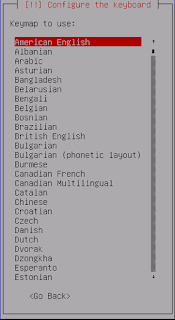




























Tidak ada komentar:
Posting Komentar